win11因为是最新的系统,所以在安装之后可能会出现一些不兼容、bug等问题,例如有的联想笔记本用户在升级win11后发现自己的触摸板失灵了,这可能有很多原因造成,例如驱动或系统问题,大家可以通过下面的方法来解决。

方法一:
1、首先我们可以检查自己是否开启了触摸板。
2、联想笔记本开关触摸板的快捷键是“Fn+F6”。
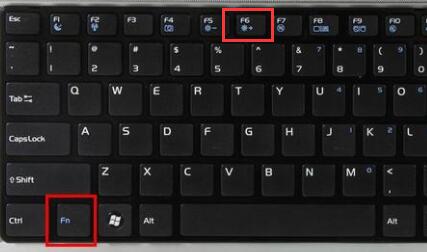
方法二:
1、确认已经开启触摸板后,如果还是失灵,那么可能是驱动问题。
2、大家可以进入开始菜单,然后在其中搜索并打开“设备管理器”
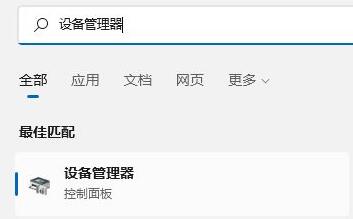
3、然后在设备管理器中找到“鼠标和其他指针设备”
4、右键选中触摸板对应的设备,选择“更新驱动程序”
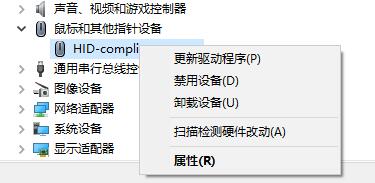
5、选择“自动搜索驱动程序”,接着系统会为你自动寻找并安装最新的驱动程序。
6、安装完成后,重启电脑应该就可以正常使用触摸板了。
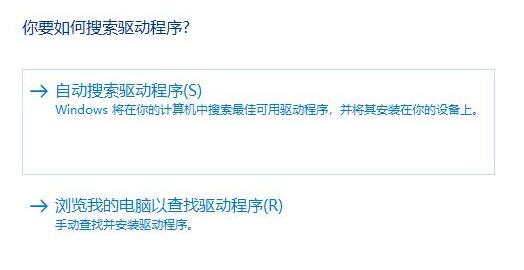
方法三:
1、如果更新了驱动还是失灵,那么可能是我们安装的win11与触摸板出现了冲突。
2、这时候大家可以安装本站提供的win11系统,这是一款可以兼容各种设备的优秀系统。
 |
win11纯净版 干净纯净 使用流畅 一键安装教程 |
以上是解决联想win11升级后触摸板失灵的方法的详细内容。更多信息请关注PHP中文网其他相关文章!




